- Як роздати інтернет з комп'ютера через кабель або Wi-Fi Якщо вам потрібно забезпечити загальний доступ...
- 2. Як роздати інтернет з комп'ютера через командний рядок
- 3. Як роздати інтернет з комп'ютера за допомогою стороннього ПО
- 4. Як роздати інтернет з комп'ютера за допомогою кабелю
- Як поділитися інтернетом на Mac
- Читайте також
- Як поділитися інтернетом на комп'ютері з Windows
- 2. Як роздати інтернет з комп'ютера через командний рядок
- 3. Як роздати інтернет з комп'ютера за допомогою стороннього ПО
- 4. Як роздати інтернет з комп'ютера за допомогою кабелю
- Як поділитися інтернетом на Mac
- Читайте також
- Як поділитися інтернетом на комп'ютері з Windows
- 2. Як роздати інтернет з комп'ютера через командний рядок
- 3. Як роздати інтернет з комп'ютера за допомогою стороннього ПО
- 4. Як роздати інтернет з комп'ютера за допомогою кабелю
- Як поділитися інтернетом на Mac
Як роздати інтернет з комп'ютера через кабель або Wi-Fi
Наша взаимовыгодная связь https://banwar.org/
Якщо вам потрібно забезпечити загальний доступ до Мережі для декількох гаджетів, але під рукою немає маршрутизатора, ви можете обійтися без нього. Ця інструкція допоможе перетворити ваш комп'ютер в роутер для роздачі інтернету через точку доступу (мережа Wi-Fi) або Ethernet-провід.
Як поділитися інтернетом на комп'ютері з Windows
1. Як роздати інтернет з комп'ютера за допомогою функції «Мобільний хот-спот» (тільки Windows 10)
Найшвидший спосіб поділитися інтернетом без дротів, що не вимагає додаткових програм і складних налаштувань.
1. Знайдіть меню «Мобільний хот-спот»: виберіть «Пуск» → «Параметри» (шестерня) → «Мережа та інтернет» → «Мобільний хот-спот».
2. В поле «Спільне використання інтернет-з'єднання» виберіть тип підключення, яке забезпечує зв'язок поточного комп'ютера з інтернетом. Це може бути бездротове підключення Wi-Fi (або 3G) або Ethernet.
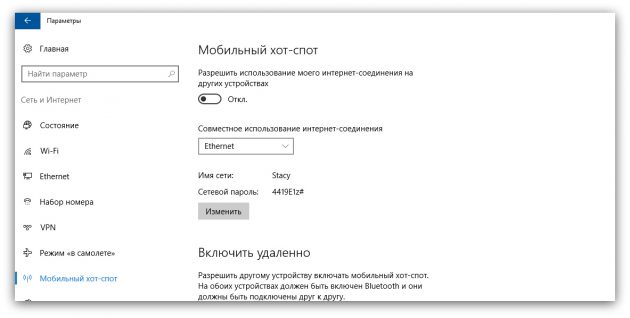
3. Натисніть «Змінити» і в наступному вікні вкажіть ім'я та пароль від нової бездротової мережі, через яку комп'ютер буде роздавати інтернет .
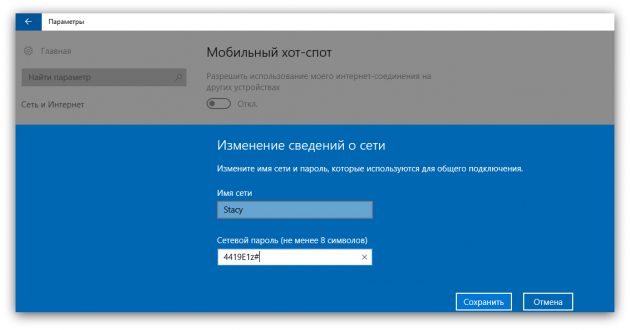
4. У верхній частині сторінки включите опцію «Дозволити використання мого інтернет-з'єднання на іншому пристрої».
Після цього ви зможете роздавати інтернет через створену мережу Wi-Fi. Досить підключити до неї потрібні пристрої за допомогою пароля, створеного на третьому кроці. А відключити роздачу інтернету можна там же, де відключається бездротовий зв'язок, - у віконці «Мережа» на панелі завдань.
2. Як роздати інтернет з комп'ютера через командний рядок
Ще один спосіб поділитися бездротовим інтернетом без сторонніх програм. Чи не таке просте, як попередній, зате працює не тільки в Windows 10, але і в попередніх версіях ОС.
1. Запустіть командний рядок. Для цього введіть в пошуку по системі «Командна», клікніть правою кнопкою по знайденому елементу і виберіть «Запустити від імені адміністратора».
2. Щоб створити нову мережу для роздачі інтернету , Введіть в рядку команду netsh wlan set hostednetwork mode = allow ssid = Stacy key = 4419E1z # і натисніть Enter. Замість Stacy можете ввести будь-яке інше ім'я мережі, а замість 4419E1z # - будь-який інший пароль.
3. Щоб активувати створену точку доступу, введіть команду netsh wlan start hostednetwork і знову натисніть Enter. Якщо команди спрацювали, ви побачите наступний текст.
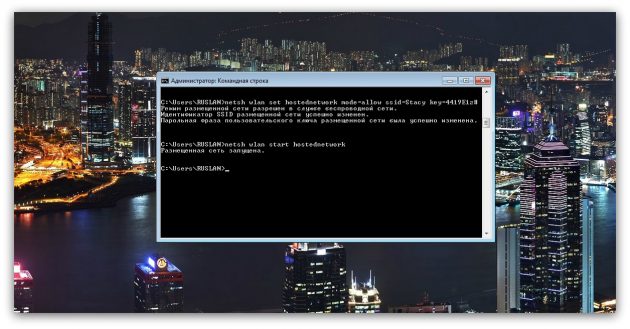
4. Тепер дозвольте іншим користувачам виходити в інтернет через створену мережу. Спочатку відкрийте «Панель управління» Windows і виберіть «Центр управління мережами і загальним доступом».
5. Потім клікніть правою кнопкою по значку підключення вашого комп'ютера до інтернету, виберіть «Властивості» → «Доступ» і поставте галки біля запитів дозволу. В поле «Підключення домашньої мережі» виберіть бездротове з'єднання, створене на другому кроці інструкції.
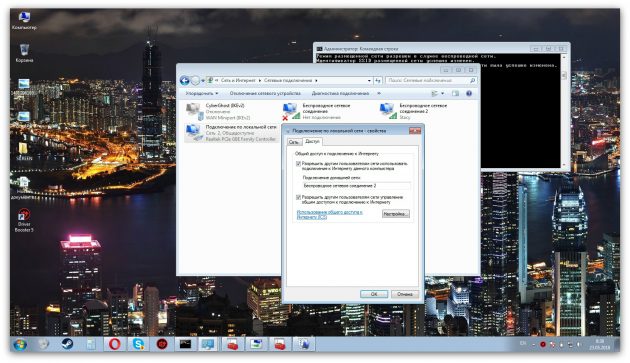
Після цього ви зможете підключати до налаштованої таким чином Wi-Fi-мережі інші пристрої за допомогою заданого пароля. Щоб відключити точку доступу, введіть у командному рядку netsh wlan stop hostednetwork. Щоб включити її повторно, використовуйте команду netsh wlan start hostednetwork.
Якщо на підключені пристрої не запрацює інтернет, відкрийте через «Панель управління» меню «Диспетчер пристроїв», розгорніть пункт «Мережеві адаптери» і перевірте, щоб всі пристрої з цього списку були включені. Якщо знайдете серед них неактивні, включіть їх за допомогою контекстного меню.
Якщо виникнуть інші неполадки, спробуйте перевстановити драйвери мережного адаптера вручну, завантаживши за допомогою сайту виробника, або автоматично - за допомогою програми Driver Booster або сервісу DriverPack . Останні все зроблять за вас.
3. Як роздати інтернет з комп'ютера за допомогою стороннього ПО
Якщо ви не хочете возитися з командним рядком, можете скористатися спеціальною утилітою для швидкого налаштування бездротової точки доступу. C безкоштовною програмою Connectify Hotspot ви впораєтесь за кілька хвилин.
- скачайте і встановіть Connectify Hotspot.
- Запустіть програму і слідуйте підказкам на екрані. Російську мову інтерфейсу можна вибрати в настройках. Утиліта попросить вас вибрати тип з'єднання комп'ютера з Інтернетом і параметри нової бездротової мережі. Після цього залишиться клікнути на кнопку запуску, щоб активувати точку доступу.
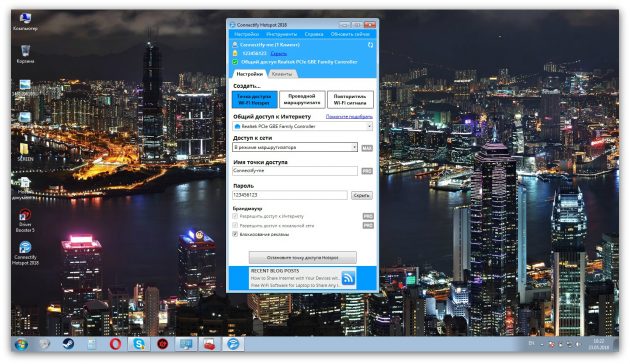
Коли закінчите, зможете роздавати інтернет на інші пристрої по Wi-Fi. Управляти бездротовою мережею можна прямо у вікні програми.
У Connectify Hotspot є також платна версія з додатковими функціями. Наприклад, вона дозволяє роздавати не тільки стаціонарний інтернет по Wi-Fi, але і 3G і 4G. Варто Hotspot Pro 35 доларів.
4. Як роздати інтернет з комп'ютера за допомогою кабелю
Якщо вам потрібно поділитися інтернетом з іншим комп'ютером, на якому немає адаптера Wi-Fi, ви можете зробити це за допомогою звичайного інтернет-кабелю. Цей спосіб називають мережевим мостом.
- З'єднайте Ethernet-порти обох пристроїв кабелем.
- На комп'ютері, з якого потрібно роздати інтернет, відкрийте «Панель управління» і перейдіть в розділ «Центр управління мережами і загальним доступом» → «Зміна параметрів адаптера». Назви в різних версіях Windows можуть відрізнятися.
- У вікні, виділіть через клавішу Ctrl два з'єднання. Перше має відповідати за підключення вашого комп'ютера до інтернету. Друге - за підключення другого комп'ютера до даного. Клацніть правою кнопкою по будь-якому з двох з'єднань і виберіть «Налаштування моста».
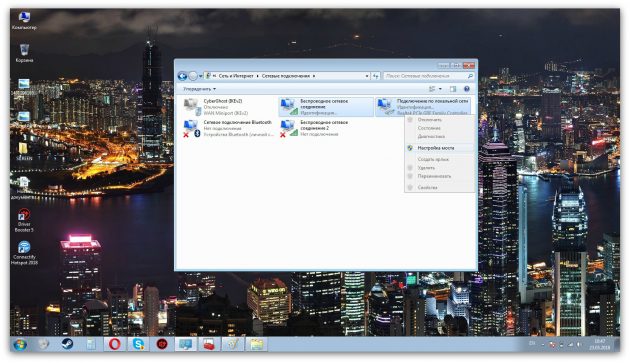
Через кілька секунд має з'явитися нове підключення з назвою «Мережевий міст», а поруч з використаними сполуками повинен відобразитися статус «Підключено, Пов'язано». Якщо все пройде вдало, на другому комп'ютері запрацює інтернет. Але це може відбутися не відразу, а через 10-15 хвилин.
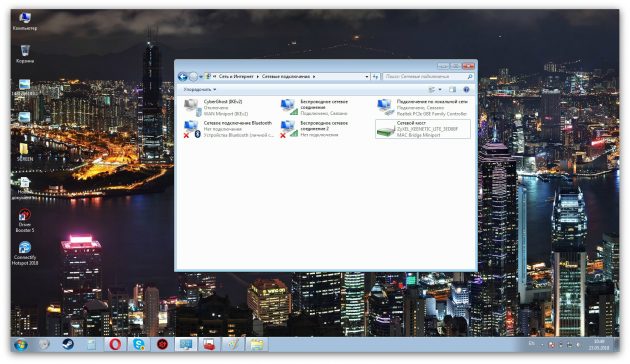
Як поділитися інтернетом на Mac
У macOS досить просто налаштувати загальний доступ до інтернету як по кабелю, так і через Wi-Fi . Для цього вам не знадобляться додаткові програми.
- Розгорніть меню Apple і перейдіть в розділ «Системні налаштування» → «Загальний доступ».
- Встановіть прапорець «Загальний Інтернет» на панелі ліворуч і вкажіть в списку «Загальна підключення» в правій частині вікна тип з'єднання поточного комп'ютера з інтернетом. Наприклад, якщо він підключений до Мережі по кабелю, вибирайте Ethernet.
- В поле «Для комп'ютерів, що використовують» виберіть спосіб загального доступу до інтернету для інших пристроїв. Наприклад, якщо хочете роздавати інтернет без проводів, вибирайте Wi-Fi, якщо по кабелю, то Ethernet.
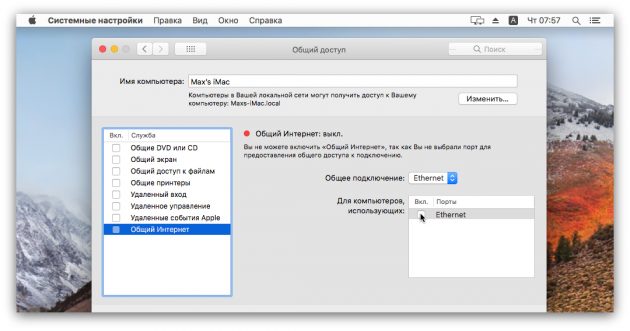
Якщо вибрали Wi-Fi, зніміть прапорець «Загальний інтернет», натисніть «Налаштування Wi-Fi» і задайте ім'я та пароль точки доступу, потім знову встановіть прапорець «Загальний інтернет».
Після внесення цих налаштувань можна підключати до комп'ютера інші пристрої обраним способом.
Читайте також
Як роздати інтернет з комп'ютера через кабель або Wi-Fi
Якщо вам потрібно забезпечити загальний доступ до Мережі для декількох гаджетів, але під рукою немає маршрутизатора, ви можете обійтися без нього. Ця інструкція допоможе перетворити ваш комп'ютер в роутер для роздачі інтернету через точку доступу (мережа Wi-Fi) або Ethernet-провід.
Як поділитися інтернетом на комп'ютері з Windows
1. Як роздати інтернет з комп'ютера за допомогою функції «Мобільний хот-спот» (тільки Windows 10)
Найшвидший спосіб поділитися інтернетом без дротів, що не вимагає додаткових програм і складних налаштувань.
1. Знайдіть меню «Мобільний хот-спот»: виберіть «Пуск» → «Параметри» (шестерня) → «Мережа та інтернет» → «Мобільний хот-спот».
2. В поле «Спільне використання інтернет-з'єднання» виберіть тип підключення, яке забезпечує зв'язок поточного комп'ютера з інтернетом. Це може бути бездротове підключення Wi-Fi (або 3G) або Ethernet.
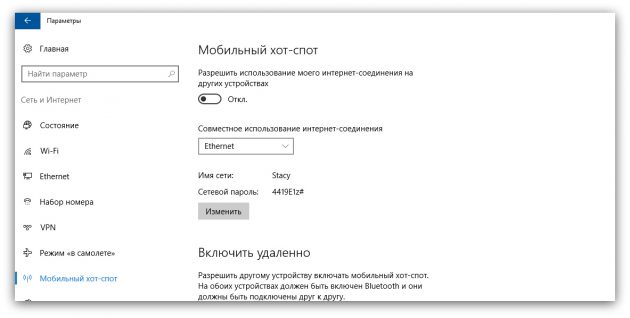
3. Натисніть «Змінити» і в наступному вікні вкажіть ім'я та пароль від нової бездротової мережі, через яку комп'ютер буде роздавати інтернет .
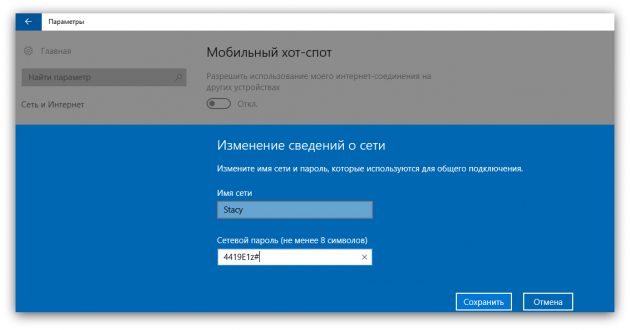
4. У верхній частині сторінки включите опцію «Дозволити використання мого інтернет-з'єднання на іншому пристрої».
Після цього ви зможете роздавати інтернет через створену мережу Wi-Fi. Досить підключити до неї потрібні пристрої за допомогою пароля, створеного на третьому кроці. А відключити роздачу інтернету можна там же, де відключається бездротовий зв'язок, - у віконці «Мережа» на панелі завдань.
2. Як роздати інтернет з комп'ютера через командний рядок
Ще один спосіб поділитися бездротовим інтернетом без сторонніх програм. Чи не таке просте, як попередній, зате працює не тільки в Windows 10, але і в попередніх версіях ОС.
1. Запустіть командний рядок. Для цього введіть в пошуку по системі «Командна», клікніть правою кнопкою по знайденому елементу і виберіть «Запустити від імені адміністратора».
2. Щоб створити нову мережу для роздачі інтернету , Введіть в рядку команду netsh wlan set hostednetwork mode = allow ssid = Stacy key = 4419E1z # і натисніть Enter. Замість Stacy можете ввести будь-яке інше ім'я мережі, а замість 4419E1z # - будь-який інший пароль.
3. Щоб активувати створену точку доступу, введіть команду netsh wlan start hostednetwork і знову натисніть Enter. Якщо команди спрацювали, ви побачите наступний текст.
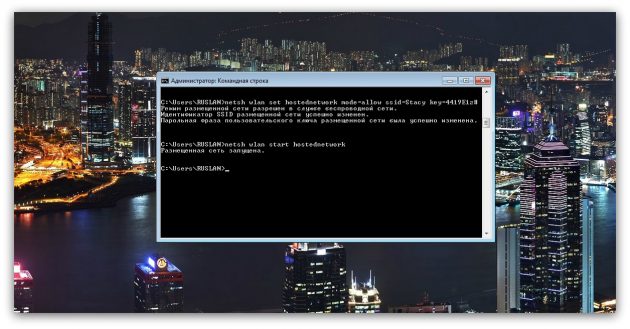
4. Тепер дозвольте іншим користувачам виходити в інтернет через створену мережу. Спочатку відкрийте «Панель управління» Windows і виберіть «Центр управління мережами і загальним доступом».
5. Потім клікніть правою кнопкою по значку підключення вашого комп'ютера до інтернету, виберіть «Властивості» → «Доступ» і поставте галки біля запитів дозволу. В поле «Підключення домашньої мережі» виберіть бездротове з'єднання, створене на другому кроці інструкції.
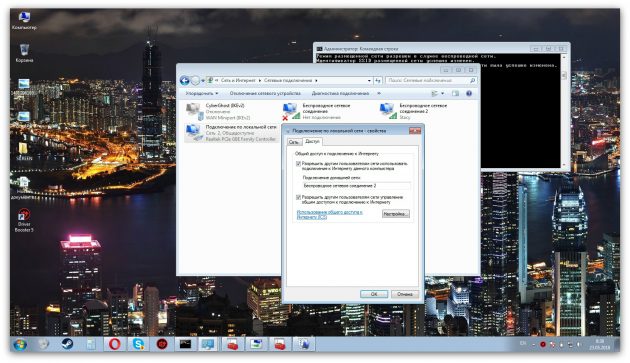
Після цього ви зможете підключати до налаштованої таким чином Wi-Fi-мережі інші пристрої за допомогою заданого пароля. Щоб відключити точку доступу, введіть у командному рядку netsh wlan stop hostednetwork. Щоб включити її повторно, використовуйте команду netsh wlan start hostednetwork.
Якщо на підключені пристрої не запрацює інтернет, відкрийте через «Панель управління» меню «Диспетчер пристроїв», розгорніть пункт «Мережеві адаптери» і перевірте, щоб всі пристрої з цього списку були включені. Якщо знайдете серед них неактивні, включіть їх за допомогою контекстного меню.
Якщо виникнуть інші неполадки, спробуйте перевстановити драйвери мережного адаптера вручну, завантаживши за допомогою сайту виробника, або автоматично - за допомогою програми Driver Booster або сервісу DriverPack . Останні все зроблять за вас.
3. Як роздати інтернет з комп'ютера за допомогою стороннього ПО
Якщо ви не хочете возитися з командним рядком, можете скористатися спеціальною утилітою для швидкого налаштування бездротової точки доступу. C безкоштовною програмою Connectify Hotspot ви впораєтесь за кілька хвилин.
- скачайте і встановіть Connectify Hotspot.
- Запустіть програму і слідуйте підказкам на екрані. Російську мову інтерфейсу можна вибрати в настройках. Утиліта попросить вас вибрати тип з'єднання комп'ютера з Інтернетом і параметри нової бездротової мережі. Після цього залишиться клікнути на кнопку запуску, щоб активувати точку доступу.
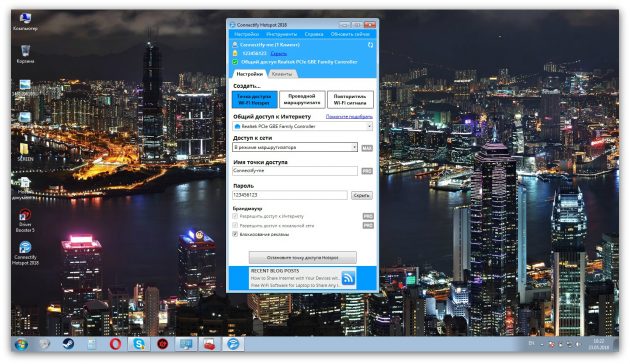
Коли закінчите, зможете роздавати інтернет на інші пристрої по Wi-Fi. Управляти бездротовою мережею можна прямо у вікні програми.
У Connectify Hotspot є також платна версія з додатковими функціями. Наприклад, вона дозволяє роздавати не тільки стаціонарний інтернет по Wi-Fi, але і 3G і 4G. Варто Hotspot Pro 35 доларів.
4. Як роздати інтернет з комп'ютера за допомогою кабелю
Якщо вам потрібно поділитися інтернетом з іншим комп'ютером, на якому немає адаптера Wi-Fi, ви можете зробити це за допомогою звичайного інтернет-кабелю. Цей спосіб називають мережевим мостом.
- З'єднайте Ethernet-порти обох пристроїв кабелем.
- На комп'ютері, з якого потрібно роздати інтернет, відкрийте «Панель управління» і перейдіть в розділ «Центр управління мережами і загальним доступом» → «Зміна параметрів адаптера». Назви в різних версіях Windows можуть відрізнятися.
- У вікні, виділіть через клавішу Ctrl два з'єднання. Перше має відповідати за підключення вашого комп'ютера до інтернету. Друге - за підключення другого комп'ютера до даного. Клацніть правою кнопкою по будь-якому з двох з'єднань і виберіть «Налаштування моста».
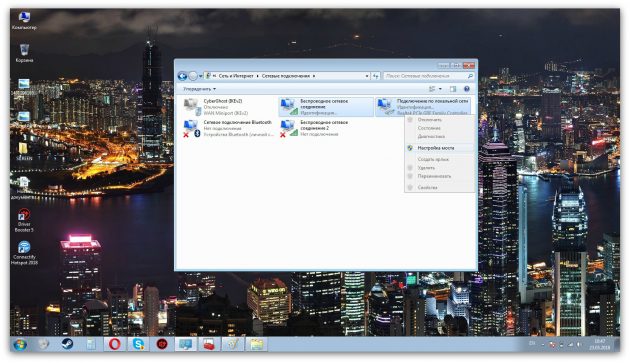
Через кілька секунд має з'явитися нове підключення з назвою «Мережевий міст», а поруч з використаними сполуками повинен відобразитися статус «Підключено, Пов'язано». Якщо все пройде вдало, на другому комп'ютері запрацює інтернет. Але це може відбутися не відразу, а через 10-15 хвилин.
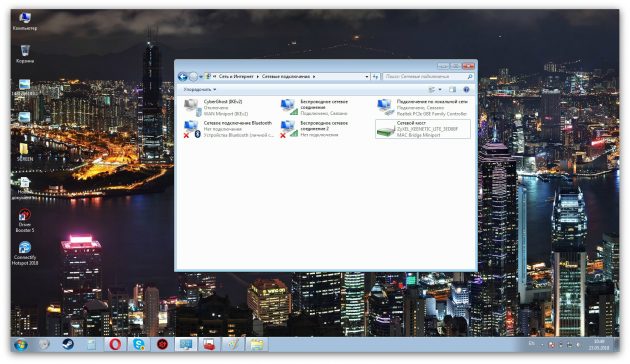
Як поділитися інтернетом на Mac
У macOS досить просто налаштувати загальний доступ до інтернету як по кабелю, так і через Wi-Fi . Для цього вам не знадобляться додаткові програми.
- Розгорніть меню Apple і перейдіть в розділ «Системні налаштування» → «Загальний доступ».
- Встановіть прапорець «Загальний Інтернет» на панелі ліворуч і вкажіть в списку «Загальна підключення» в правій частині вікна тип з'єднання поточного комп'ютера з інтернетом. Наприклад, якщо він підключений до Мережі по кабелю, вибирайте Ethernet.
- В поле «Для комп'ютерів, що використовують» виберіть спосіб загального доступу до інтернету для інших пристроїв. Наприклад, якщо хочете роздавати інтернет без проводів, вибирайте Wi-Fi, якщо по кабелю, то Ethernet.
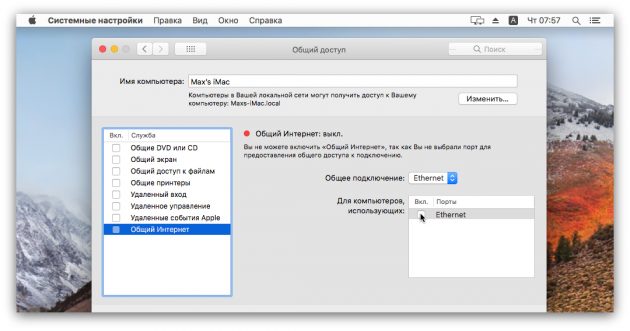
Якщо вибрали Wi-Fi, зніміть прапорець «Загальний інтернет», натисніть «Налаштування Wi-Fi» і задайте ім'я та пароль точки доступу, потім знову встановіть прапорець «Загальний інтернет».
Після внесення цих налаштувань можна підключати до комп'ютера інші пристрої обраним способом.
Читайте також
Як роздати інтернет з комп'ютера через кабель або Wi-Fi
Якщо вам потрібно забезпечити загальний доступ до Мережі для декількох гаджетів, але під рукою немає маршрутизатора, ви можете обійтися без нього. Ця інструкція допоможе перетворити ваш комп'ютер в роутер для роздачі інтернету через точку доступу (мережа Wi-Fi) або Ethernet-провід.
Як поділитися інтернетом на комп'ютері з Windows
1. Як роздати інтернет з комп'ютера за допомогою функції «Мобільний хот-спот» (тільки Windows 10)
Найшвидший спосіб поділитися інтернетом без дротів, що не вимагає додаткових програм і складних налаштувань.
1. Знайдіть меню «Мобільний хот-спот»: виберіть «Пуск» → «Параметри» (шестерня) → «Мережа та інтернет» → «Мобільний хот-спот».
2. В поле «Спільне використання інтернет-з'єднання» виберіть тип підключення, яке забезпечує зв'язок поточного комп'ютера з інтернетом. Це може бути бездротове підключення Wi-Fi (або 3G) або Ethernet.
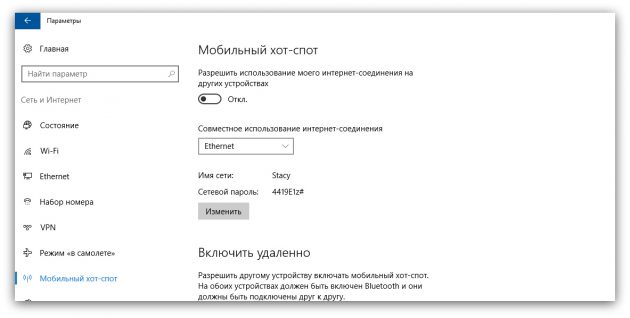
3. Натисніть «Змінити» і в наступному вікні вкажіть ім'я та пароль від нової бездротової мережі, через яку комп'ютер буде роздавати інтернет .
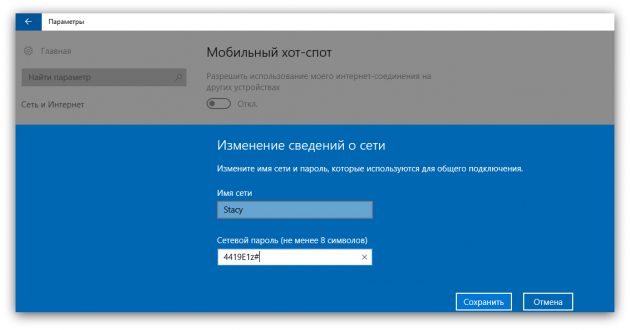
4. У верхній частині сторінки включите опцію «Дозволити використання мого інтернет-з'єднання на іншому пристрої».
Після цього ви зможете роздавати інтернет через створену мережу Wi-Fi. Досить підключити до неї потрібні пристрої за допомогою пароля, створеного на третьому кроці. А відключити роздачу інтернету можна там же, де відключається бездротовий зв'язок, - у віконці «Мережа» на панелі завдань.
2. Як роздати інтернет з комп'ютера через командний рядок
Ще один спосіб поділитися бездротовим інтернетом без сторонніх програм. Чи не таке просте, як попередній, зате працює не тільки в Windows 10, але і в попередніх версіях ОС.
1. Запустіть командний рядок. Для цього введіть в пошуку по системі «Командна», клікніть правою кнопкою по знайденому елементу і виберіть «Запустити від імені адміністратора».
2. Щоб створити нову мережу для роздачі інтернету , Введіть в рядку команду netsh wlan set hostednetwork mode = allow ssid = Stacy key = 4419E1z # і натисніть Enter. Замість Stacy можете ввести будь-яке інше ім'я мережі, а замість 4419E1z # - будь-який інший пароль.
3. Щоб активувати створену точку доступу, введіть команду netsh wlan start hostednetwork і знову натисніть Enter. Якщо команди спрацювали, ви побачите наступний текст.
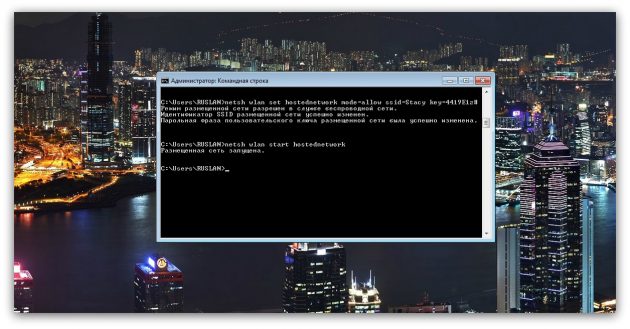
4. Тепер дозвольте іншим користувачам виходити в інтернет через створену мережу. Спочатку відкрийте «Панель управління» Windows і виберіть «Центр управління мережами і загальним доступом».
5. Потім клікніть правою кнопкою по значку підключення вашого комп'ютера до інтернету, виберіть «Властивості» → «Доступ» і поставте галки біля запитів дозволу. В поле «Підключення домашньої мережі» виберіть бездротове з'єднання, створене на другому кроці інструкції.
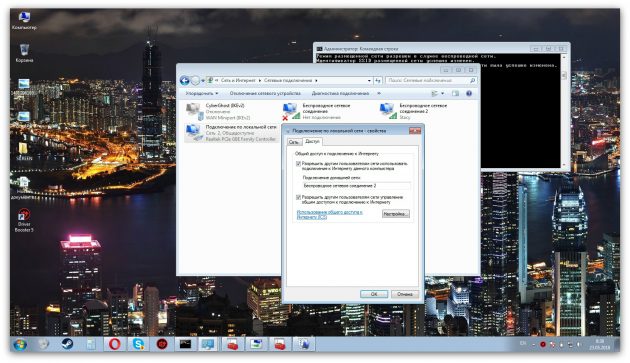
Після цього ви зможете підключати до налаштованої таким чином Wi-Fi-мережі інші пристрої за допомогою заданого пароля. Щоб відключити точку доступу, введіть у командному рядку netsh wlan stop hostednetwork. Щоб включити її повторно, використовуйте команду netsh wlan start hostednetwork.
Якщо на підключені пристрої не запрацює інтернет, відкрийте через «Панель управління» меню «Диспетчер пристроїв», розгорніть пункт «Мережеві адаптери» і перевірте, щоб всі пристрої з цього списку були включені. Якщо знайдете серед них неактивні, включіть їх за допомогою контекстного меню.
Якщо виникнуть інші неполадки, спробуйте перевстановити драйвери мережного адаптера вручну, завантаживши за допомогою сайту виробника, або автоматично - за допомогою програми Driver Booster або сервісу DriverPack . Останні все зроблять за вас.
3. Як роздати інтернет з комп'ютера за допомогою стороннього ПО
Якщо ви не хочете возитися з командним рядком, можете скористатися спеціальною утилітою для швидкого налаштування бездротової точки доступу. C безкоштовною програмою Connectify Hotspot ви впораєтесь за кілька хвилин.
- скачайте і встановіть Connectify Hotspot.
- Запустіть програму і слідуйте підказкам на екрані. Російську мову інтерфейсу можна вибрати в настройках. Утиліта попросить вас вибрати тип з'єднання комп'ютера з Інтернетом і параметри нової бездротової мережі. Після цього залишиться клікнути на кнопку запуску, щоб активувати точку доступу.
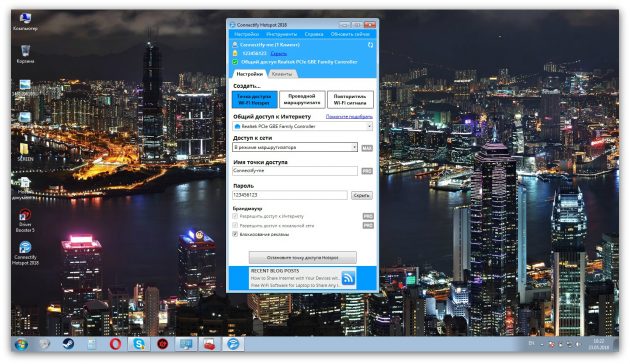
Коли закінчите, зможете роздавати інтернет на інші пристрої по Wi-Fi. Управляти бездротовою мережею можна прямо у вікні програми.
У Connectify Hotspot є також платна версія з додатковими функціями. Наприклад, вона дозволяє роздавати не тільки стаціонарний інтернет по Wi-Fi, але і 3G і 4G. Варто Hotspot Pro 35 доларів.
4. Як роздати інтернет з комп'ютера за допомогою кабелю
Якщо вам потрібно поділитися інтернетом з іншим комп'ютером, на якому немає адаптера Wi-Fi, ви можете зробити це за допомогою звичайного інтернет-кабелю. Цей спосіб називають мережевим мостом.
- З'єднайте Ethernet-порти обох пристроїв кабелем.
- На комп'ютері, з якого потрібно роздати інтернет, відкрийте «Панель управління» і перейдіть в розділ «Центр управління мережами і загальним доступом» → «Зміна параметрів адаптера». Назви в різних версіях Windows можуть відрізнятися.
- У вікні, виділіть через клавішу Ctrl два з'єднання. Перше має відповідати за підключення вашого комп'ютера до інтернету. Друге - за підключення другого комп'ютера до даного. Клацніть правою кнопкою по будь-якому з двох з'єднань і виберіть «Налаштування моста».
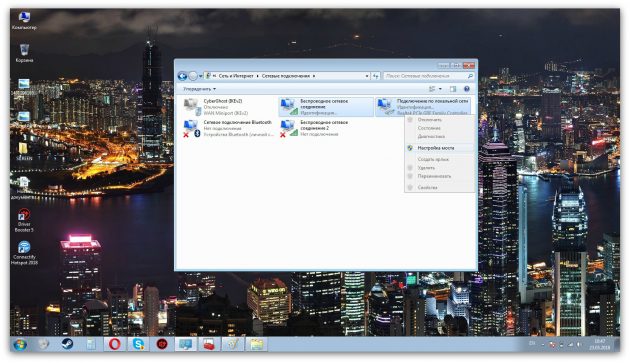
Через кілька секунд має з'явитися нове підключення з назвою «Мережевий міст», а поруч з використаними сполуками повинен відобразитися статус «Підключено, Пов'язано». Якщо все пройде вдало, на другому комп'ютері запрацює інтернет. Але це може відбутися не відразу, а через 10-15 хвилин.
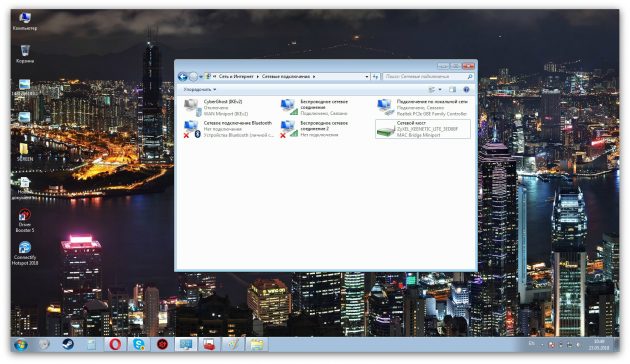
Як поділитися інтернетом на Mac
У macOS досить просто налаштувати загальний доступ до інтернету як по кабелю, так і через Wi-Fi . Для цього вам не знадобляться додаткові програми.
- Розгорніть меню Apple і перейдіть в розділ «Системні налаштування» → «Загальний доступ».
- Встановіть прапорець «Загальний Інтернет» на панелі ліворуч і вкажіть в списку «Загальна підключення» в правій частині вікна тип з'єднання поточного комп'ютера з інтернетом. Наприклад, якщо він підключений до Мережі по кабелю, вибирайте Ethernet.
- В поле «Для комп'ютерів, що використовують» виберіть спосіб загального доступу до інтернету для інших пристроїв. Наприклад, якщо хочете роздавати інтернет без проводів, вибирайте Wi-Fi, якщо по кабелю, то Ethernet.
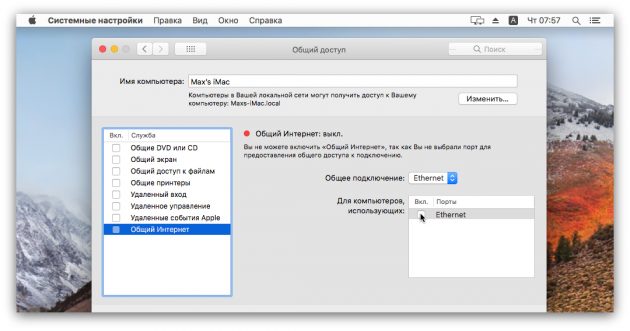
Якщо вибрали Wi-Fi, зніміть прапорець «Загальний інтернет», натисніть «Налаштування Wi-Fi» і задайте ім'я та пароль точки доступу, потім знову встановіть прапорець «Загальний інтернет».
Після внесення цих налаштувань можна підключати до комп'ютера інші пристрої обраним способом.








